يمكنك استخدام الوحدة النمطية للتقارير لإنشاء تقارير قابلة للتخصيص من بيانات المبيعات والمتعلمين المتوفرة داخل طبقة التقارير. تتميز طبقة إعداد التقارير بوظيفة إعداد التقارير المتقدمة والمرنة. على سبيل المثال، يمكنك إنشاء تقارير حضور المقرر التعليمي أو تقارير منتجات محددة. يمكن تصدير هذه التقارير كملفات CSV أو PDF. يمكن تضمين المخططات (الدائري، الشريطي، الخطي، وما إلى ذلك) في هذه التقارير المخصصة. يمكن أيضًا جدولة التقرير ليتم تشغيله في فواصل زمنية محددة مع إرسال النتائج إلى مجموعة من الأشخاص.
افتح قائمة التعلّم وحدد تقارير.
جدول التقارير
عند إدخال الوحدة النمطية للتقارير، يمكنك مراجعة جدول التقارير الموجودة.
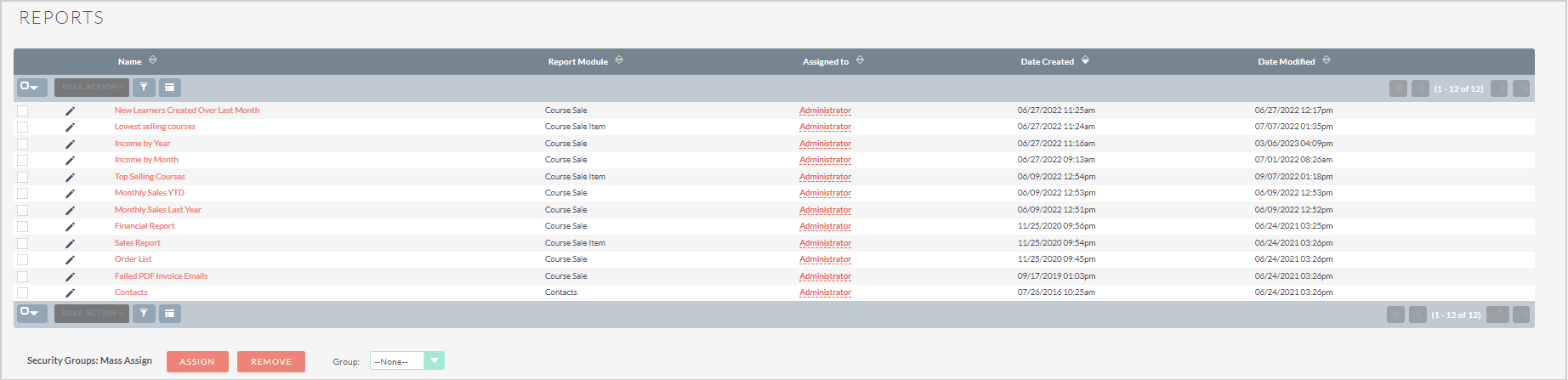
الشكل: عرض تفاصيل التقارير في صفحة التقارير.
تتوفر الإجراءات الجماعية التالية للسجلات في جدول التقارير:
- التحديث الشامل - تحديث عدة سجلات محددة معًا. تنصح D2L بعدم استخدام وظيفة التحديث الشامل على هذه السجلات بسبب اتصالاتها المتكاملة مع السجلات الأخرى. قد يؤدي تحديث هذه السجلات إلى حالات عدم توافق وأخطاء في تمثيل البيانات عبر مكونات النظام المختلفة.
- الدمج - دمج سجلات محددة متعددة. تنصح D2L بعدم استخدام وظيفة الدمج الشامل على هذه السجلات بسبب اتصالاتها المتكاملة مع السجلات الأخرى. قد يؤدي دمج هذه السجلات إلى حالات عدم توافق وأخطاء في تمثيل البيانات عبر مكونات النظام المختلفة.
- التصدير - تصدير CSV لكل الحقول المحددة.
- الحذف - حذف كل السجلات المحددة. تنصح D2L بعدم حذف هذه السجلات بسبب اتصالاتها المتكاملة مع السجلات الأخرى. قد يؤدي حذف هذه السجلات إلى حالات عدم توافق وأخطاء في تمثيل البيانات عبر مكونات النظام المختلفة.
لمزيد من المعلومات حول التفاعل مع جداول السجلات، راجع النصائح والتلميحات.
سجل التقرير
يمكنك مراجعة محتوى تقرير بالنقر فوق اسم التقرير في جدول السجلات.
تتوفر الإجراءات الآتية لسجلات بيع المقرر التعليمي:
- التحرير - فتح السجل في وضع التحرير.
- تكرار - إنشاء نسخة مكررة من التقرير وفتح شاشة التحرير.
- حذف - حذف التقرير المحدد.
- تصدير - تنزيل بيانات التقرير كملف CSV
- تنزيل PDF - تنزيل التقرير كملف PDF
- إضافة إلى القائمة المستهدفة - غير مستخدمه.
- عرض سجل التغيير - غير مستخدم.
لتحرير حقل بيانات فردي، انقر نقرًا مزدوجًا فوق رمز القلم (✏) الموجود داخل الحقل، وقم بإجراء التغييرات التي تريدها، ثم انقر فوق علامة الاختيار (✔) لحفظ التغييرات.
للتنقل بين السجلات، استخدم الزرين السابق والتالي في الزاوية العلوية اليسرى.
حقول بيانات التقرير
توجد حقول البيانات الآتية أعلى السجل في علامة التبويب الأساسية:
- الاسم - الاسم الذي تم إدخاله عند إنشاء التقرير.
- تعيين إلى - المستخدم الذي تم تعيين التقرير إليه. لا يؤثر ذلك على الأشخاص الذين يمكنهم الوصول إلى التقرير.
- تاريخ الإنشاء - التاريخ الذي تم فيه إنشاء التقرير.
- تاريخ التعديل - التاريخ الذي تم فيه آخر تحرير أو تعديل للتقرير.
- الوصف - غير مستخدم.
مثال على إنشاء التقرير
يوجد مثال على إنشاء تقرير يسمح للمسؤول بالاستعلام عن النظام للتحقق من عدد التراخيص التي تم شراؤها لكل مقرر تعليمي ضمن إطار وقت معيّن.
- افتح قائمة التعلّم وحدد تقارير.
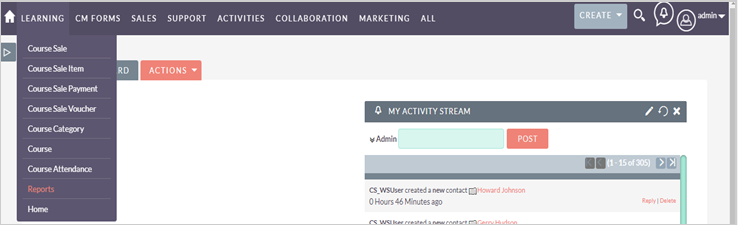
الشكل: انقر فوق القائمة المنسدلة التعلّم وحدد التقارير.
- انقر فوق إنشاء تقرير.
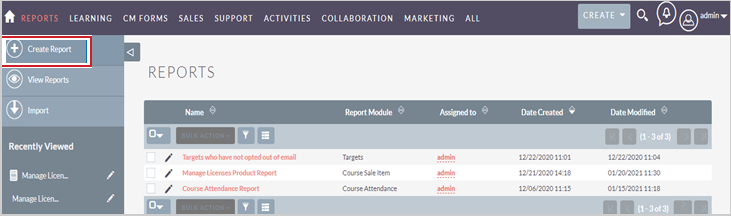
الشكل: انقر فوق إنشاء تقرير في صفحة التقارير.
- ضع اسمًا للتقرير. على سبيل المثال، "تقرير تراخيص المنتج".
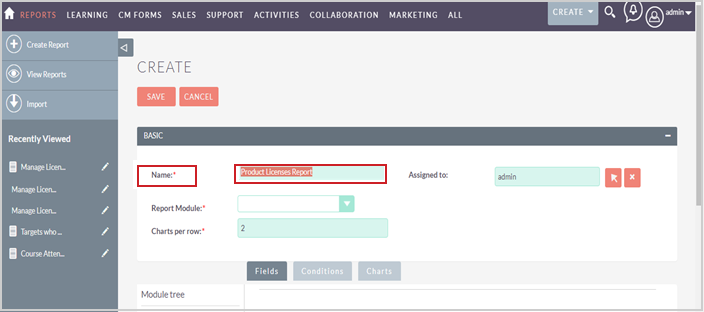
الشكل: أدخل اسمًا للتقرير الجديد.
- اختر وحدة نمطية للعمل معها. إذا كنت ترغب في إنشاء تقرير يتعلق بعدد التراخيص التي تم شراؤها لكل منتج، فإن الوحدة النمطية المقابلة هي عنصر بيع المقرر التعليمي. بمجرد تحديد عنصر بيع المقرر التعليمي من القائمة الوحدة النمطية للتقرير، لاحظ كيفية ظهوره في أعلى شجرة الوحدة النمطية وكيفية ظهور حقوله في مربع الحقول.
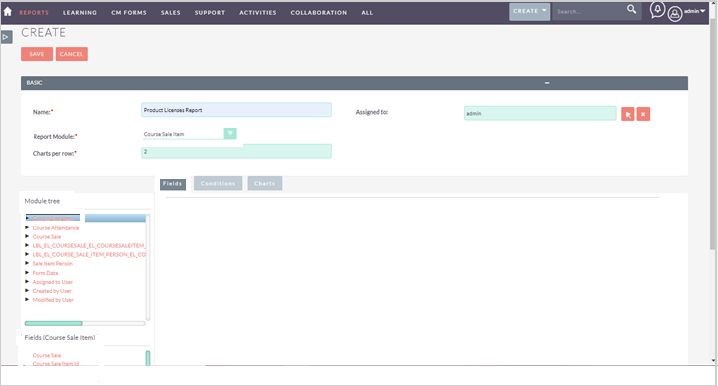
الشكل: حدد وحدة نمطية لإنشاء تقرير.
-
حدد الحقول التي تريد تضمينها في التقرير. يمكنك القيام بذلك عن طريق النقر مرة واحدة على الحقول المطلوبة أو عن طريق سحبها وإفلاتها في مكانها.
- تاريخ الطلب
- رقم الطلب
- اسم الفاتورة
- شركة الفاتورة
- الوصف
- التراخيص التي تم شراؤها
- التراخيص المطالب بها
- التراخيص المتبقية
يجب أن تبدو مساحة العمل الخاصة بك مشابهة لهذا الآن:
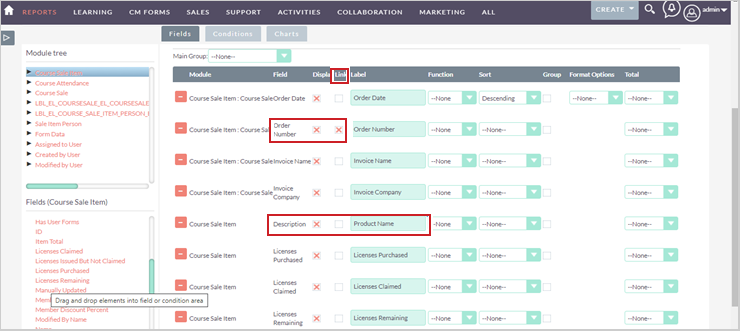
الشكل: اختر الحقول التي ستظهر في التقرير.
من المفيد إنشاء ارتباطات داخل التقرير. حدد خانة الاختيار الارتباط لتمكين هذا. في المثال أعلاه، يتم ربط رقم الطلب للسماح بارتباط فوري بسجل بيع المقرر التعليمي إذا لزم الأمر.
يمكنك أيضًا تخصيص تسميات العرض. في المثال أعلاه، تم تغيير الوصف إلى اسم المنتج.
- انقر فوق حفظ. يؤدي ذلك إلى حفظ التقرير وتشغيله على الفور. يجب أن ترى بعض البيانات المعروضة إذا كان لديك بيانات عنصر بيع المقرر التعليمي في طبقة التقارير الخاصة بك.
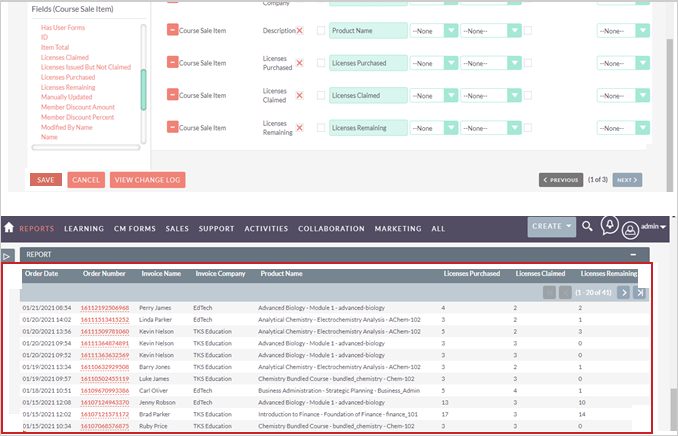
الشكل: انقر فوق حفظ لإضافة التقرير الجديد إلى قائمة التقرير.
- السماح للبيانات التي تم إنشاء تقرير بشأنها بأن تكون خاضعة لمعلمة التاريخ. انقر فوق تحرير للرجوع إلى شاشة التحرير. يوجد الزر شروط في أعلى الحقول. للحصول على مساحة عمل فارغة أخرى، انقر فوقها.
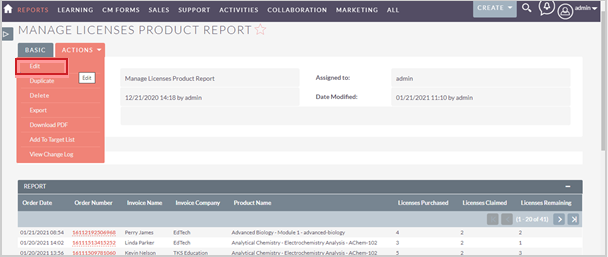
الشكل: انقر فوق القائمة المنسدلة الإجراءات وحدد التحرير.
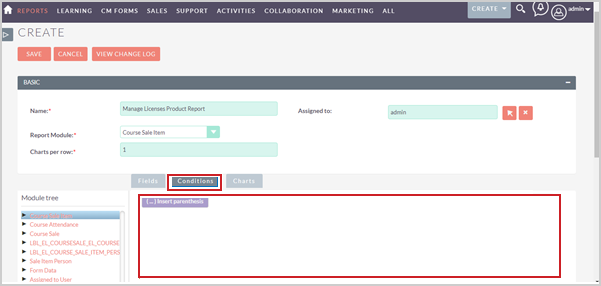
الشكل: انقر فوق شروط لإنشاء مربع نص.
- اختر الحقول التي تحدد شروط العرض بنفس الطريقة التي قمت بها في الخطوات السابقة. على سبيل المثال، لديه التراخيص وتاريخ الطلب للحصول على عدد التراخيص التي تم شراؤها لكل مقرر تعليمي من بداية شهر يناير.
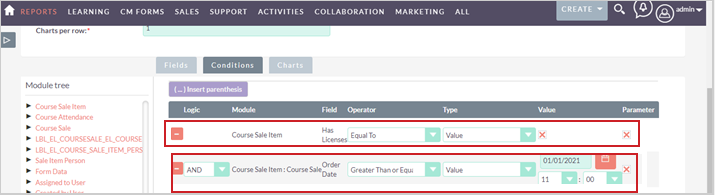
الشكل: اختر الحقول لتحديد شروط عرض التقرير.
- انقر فوق حفظ مرة أخرى لتشغيل التقرير. إذا لم يتم عرض أي بيانات، فاستخدم رمز التقويم لاختيار تاريخ تعرف أنه تم إجراء عملية بيع على نظامك فيه. يجب أن تظهر المبيعات في هذا التاريخ. إذا كنت تستخدم أكبر من كعامل تشغيل وقمت بتعيين هذا التاريخ بداية من الأول من يناير، فيجب أن تظهر جميع المبيعات منذ ذلك التاريخ، كما في المثال أدناه:
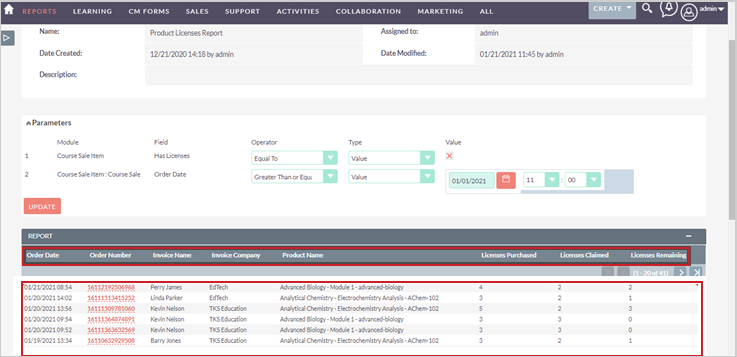
الشكل: انقر فوق حفظ لعرض التقرير في جدول التقرير.
إضافة مخطط
يمكنك تضمين مخططات مثل المخطط الدائري والشريطي والخطي والراداري في التقارير المخصصة. للقيام بذلك، انقر فوق تحرير للعودة إلى شاشة التحرير. يوجد الزر مخططات في أعلى قائمة الحقول. للحصول على مساحة عمل فارغة أخرى، انقر فوقها.
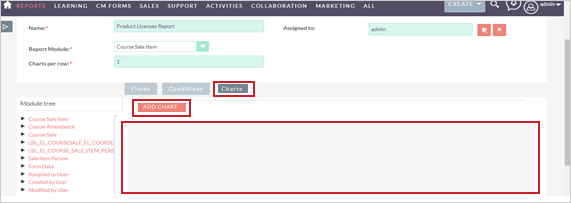
الشكل: انقر فوق مخططات > إضافة مخطط لإنشاء مخطط في تقرير مخصص.
ثم انقر فوق إضافة مخطط لبدء إنشاء المخطط الخاص بك. بعد تسمية المخطط، حدد نوع المخطط الذي تريده وأضف البيانات التي تريدها على المحورين س وص. في المثال أدناه، تم تحديد شريط مجمع كنوع للمخطط، كما تم تحديد اسم المنتج والتراخيص التي تم شراؤها كبيانات تظهر على المحورين س وص.
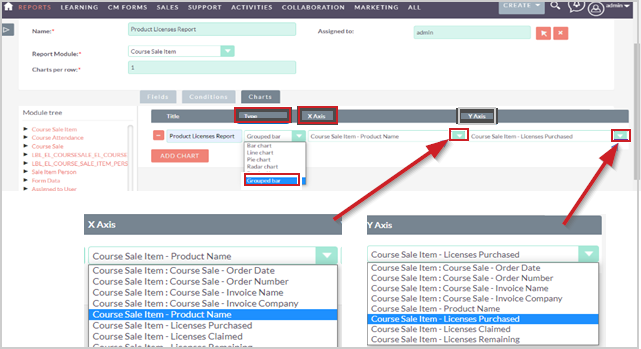
الشكل: قم بتعديل المحورين "س" و"ص" لمخطط.
عند الانتهاء من إضافة مخطط إلى تقريرك، انقر فوق حفظ. يتم تشغيل التقرير مرة أخرى ويتضمن المخطط الذي تمت إضافته حديثًا كما هو موضح في المثال أدناه.
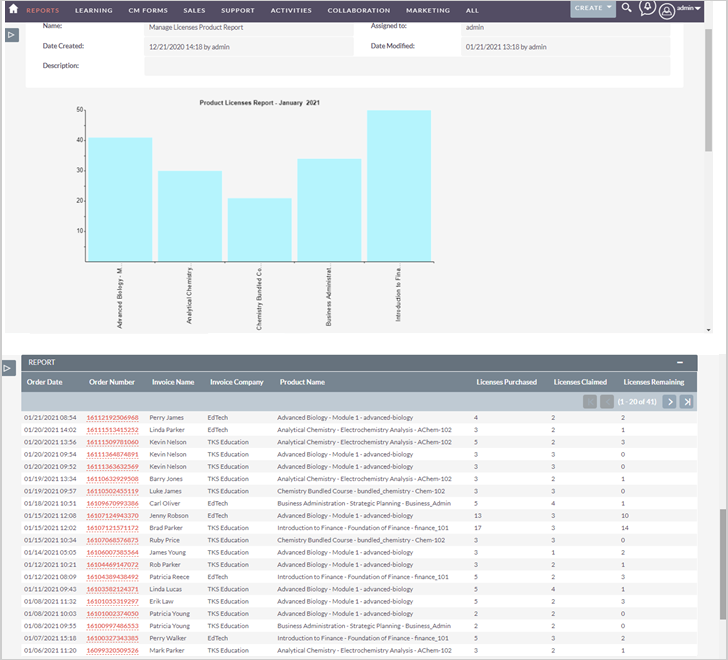
الشكل: انقر فوق حفظ لعرض المخطط في التقرير.
جدولة التقارير
يمكنك جدولة التقارير كي يتم تشغيلها تلقائيًا في فترات زمنية محددة وإرسال النتائج بالبريد الإلكتروني إلى أشخاص محددين. لإنشاء تقارير مجدولة، قم بالتمرير لأسفل إلى نهاية التقرير الذي أنشأته بالفعل. انقر فوق إنشاء في اللوحة الفرعية التقارير المجدولة.
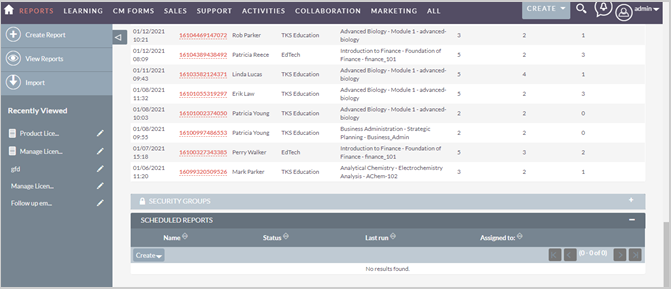
الشكل: انقر فوق إنشاء في اللوحة الفرعية التقارير المجدولة.
يؤدي ذلك إلى فتح منشئ النموذج القصير للتقرير المجدول. النموذج القصير هو مجموعة فرعية من النموذج الكامل. تعمل أي خيارات عرض بنفس الطريقة. انقر فوق نموذج كامل للوصول إلى جميع الخيارات.
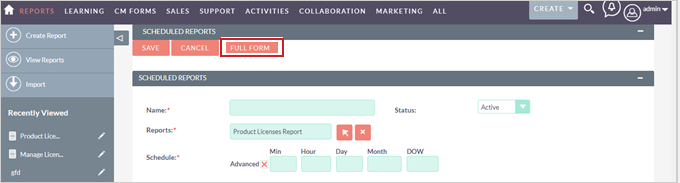
الشكل: انقر فوق نموذج كامل للوصول إلى جميع خيارات التقارير المجدولة.
بمجرد فتح النموذج الكامل، يمكنك التحقق من عدد من حقول الإدخال، مثل مستلمي الجدول والبريد الإلكتروني، التي تحتاج إلى إكمالها. بعد الانتهاء من إعداد التقرير المجدول، انقر فوق حفظ.
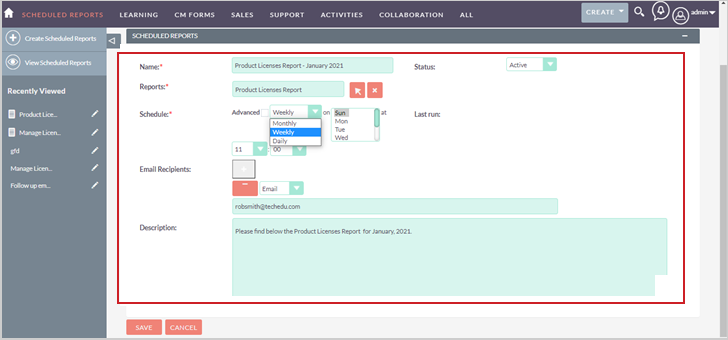
الشكل: تظهر حقول الإدخال في المقطع تقارير مجدولة.
في ما يلي حقول الإدخال:
- الاسم - اسم التقرير المجدول.
- التقارير - التقرير الذي يعمل وفقًا للجدول الزمني. سيتم تعبئة هذا بالفعل عند إنشاء تقرير مجدول من لوحة فرعية.
- الجدول الزمني - يمكنك تحديد عدد مرات تشغيل التقرير والوقت الذي سيتم تشغيله فيه. يوجد خياران: متقدم وعادي.
- القائمة المنسدلة - يمكنك الاختيار بين تشغيل التقرير شهريًا أو أسبوعيًا أو يوميًا.
- بالنسبة إلى شهريًا، يمكنك تحديد يوم من الشهر من القائمة. اضغط باستمرار على المفتاح Ctrl في أثناء النقر لتحديد عدة أيام. ثم حدد وقتًا من القوائم المنسدلة. المربع الأول للساعات (باستخدام ساعة بنظام 24 ساعة)؛ والثاني للدقائق.
- بالنسبة إلى أسبوعيًا، يمكنك تحديد أيام الأسبوع من القائمة. اضغط باستمرار على المفتاح Ctrl في أثناء النقر لتحديد عدة أيام. ثم حدد وقتًا من القوائم المنسدلة. المربع الأول للساعات (باستخدام ساعة بنظام 24 ساعة)؛ والثاني للدقائق.
- بالنسبة إلى يوميًا، حدد الوقت من القوائم المنسدلة. المربع الأول للساعات (باستخدام ساعة بنظام 24 ساعة)؛ والثاني للدقائق.
فيما يلي خيارات الجدول الزمني المتقدمة:
- دقيقة - الدقيقة التي تلي ساعة تشغيل التقرير.
- ساعة - الساعة التي سيتم فيها تشغيل التقرير باستخدام ساعة بنظام 24 ساعة.
- اليوم - يوم من الشهر سيتم فيه تشغيل التقرير.
- الشهر - الشهر الذي سيتم فيه تشغيل التقرير، على سبيل المثال، "4" من شهر أبريل.
- يوم من الأسبوع - تشغيل التقرير في يوم من أيام الأسبوع، على سبيل المثال، يوم الاثنين هو "1".
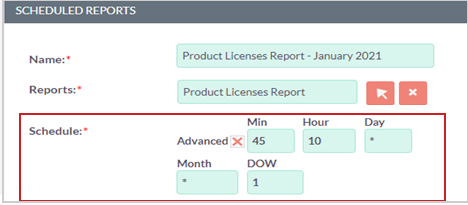
الشكل: أدخل التاريخ والوقت في حقل الجدول الزمني.
ملاحظة: باستخدام خيارات الجدولة المتقدمة، يمكنك استخدام عامل التشغيل * لعرض "جميع" التقارير أو "أيٍ" منها. في المثال أعلاه، سيتم تشغيل التقرير كل يوم إثنين في الساعة 10:45 صباحًا.